Het virtuele toetsenbord is een van de belangrijkste hulpprogramma's op smartphones. Hiermee kunt u sms-berichten typen, alles in uw browser zoeken of uw bestanden op mobiele apparaten hernoemen, net zoals wat u op de computer doet. Veel mensen klaagden echter dat de witte achtergrond van het toetsenbord saai is.
Is er een manier om uw foto's of afbeeldingen als toetsenbordachtergrond te gebruiken?
Het antwoord is simpel, ja, maar de procedures verschillen afhankelijk van het apparaat dat u gebruikt.
Deze uitgebreide tutorial laat je zien hoe je de toetsenbordachtergrond op zowel de iPhone als de Android-telefoon eenvoudig kunt wijzigen.

Toetsenbordachtergrond wijzigen
Het is bekend dat iOS een gesloten besturingssysteem is, wat betekent dat gebruikers de instellingen niet kunnen wijzigen. Hoewel Apple nieuwe functies op de iPhone probeert uit te brengen, is het niet toegestaan de achtergrond van het native toetsenbord te wijzigen.
De alternatieve oplossing is om een toetsenbord-app van externe providers op uw iPhone, zoals Gboard of SwiftKey. We gebruiken de laatste als voorbeeld om u te laten zien hoe.

Stap 1 Zoek en installeer SwiftKey vanuit uw App Store. Het is gratis bij in-app aankopen. Navigeer vervolgens naar Instellingen -> Algemeen -> Toetsenbord, tik op Toetsenborden en vervolgens op Bewerken, tik en sleep SwiftKey naar boven.
Stap 2 Open de SwiftKey-app, tik op het pictogram Thema's. Standaard biedt het verschillende coole toetsenbordachtergronden en u kunt rechtstreeks een selectie maken.

Stap 3 Tik op het pluspictogram in de rechterbovenhoek van het themascherm om de toetsenbordachtergrond met uw foto's te wijzigen.
Stap 4 Wanneer de filmrol verschijnt, selecteer je de foto die je wilt instellen als toetsenbordachtergrond. Tik op Volgende om het bewerkingsscherm te openen.
Stap 5 Nadat u het formaat van de afbeelding hebt gewijzigd, drukt u op Opslaan om de toetsenbordachtergrond te wijzigen. De volgende keer dat u het virtuele toetsenbord gebruikt, wordt de achtergrond naar wens ingesteld. (Toetsenbord werkt niet op iPad?)
Als je de nieuwste versie van Google Keyboard op je Android-telefoon gebruikt, heb je geluk omdat Google de aangepaste optie op de achtergrond heeft geïntroduceerd. Zo niet, dan kunt u het gratis downloaden uit de Play Store. Houd er rekening mee dat deze functie alleen beschikbaar is voor versie 5.1.23 of hoger.

Stap 1 Installeer Google Keyboard op uw telefoon en open de app Instellingen vanuit uw app-lade en ga vervolgens naar Taal en invoer -> Toetsenbord en invoermethoden. Raak het huidige toetsenbord aan en selecteer Google-toetsenbord om dit als standaardtoetsenbord in te stellen.
Stap 2 Ga terug naar het taal- en invoerscherm en tik op Google-toetsenbord om het instellingenscherm te openen.
Stap 3 Scroll naar beneden en druk op Thema en tik op Mijn afbeelding. Vervolgens krijgt u uw fotogalerij te zien.

Stap 4 Selecteer de gewenste achtergrondafbeelding en pas deze aan uw voorkeuren aan. Als je klaar bent, tik je op de knop Volgende.
Stap 5 Pas desgevraagd de zwarte overlay aan en druk op de knop Gereed om dit te bevestigen. Nu kunt u het afbeeldingstoetsenbord in uw browser of bericht-apps proberen.
Soms kan de achtergrond van het beeldtoetsenbord verdwijnen na het updaten van de software. De beste manier om het te beschermen is om een back-up van te maken Back-up en herstel van Android-gegevens.
Back-up en herstel van Android-gegevensGa naar Mac

Kortom, het is de beste manier om een back-up van uw toetsenbordachtergrond te maken op alle Android-apparaatmodellen.
Een back-up maken van een achtergrondafbeelding op het toetsenbord en deze herstellen

Stap 1 Installeer de beste back-uptool
Er zijn twee versies van Android Data Backup & Restore, één voor Windows 10/8 / 8.1 / 7 en de andere voor Mac. Installeer de juiste op uw computer en start deze.

Stap 2 Maak een back-up voor Android
Schakel de USB-foutopsporingsmodus op uw telefoon en sluit deze vervolgens aan op uw computer met een USB-kabel. Wanneer het wordt gedetecteerd door de back-uptool, drukt u op de knop One-click Backup om een back-up te maken voor uw Android-telefoon
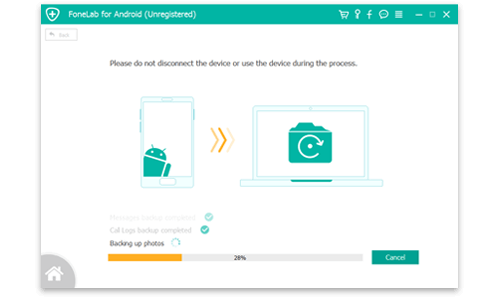
Stap 3 Herstel verloren toetsenbordachtergronden
Wanneer u de achtergrondafbeelding van het toetsenbord niet kunt vinden, sluit u uw telefoon aan op de computer en drukt u op de knop Herstellen met één klik. Zoek in het voorbeeldvenster naar en kies de toetsenbordachtergrond en besluit deze te herstellen naar uw computer of de smartphone.
Opmerking: Om een back-up te maken van de toetsenbordachtergrond op de iPhone, moet je het volgende lezen: Hoe een iPhone te back-uppen.
Deze tutorial heeft 2 methoden gedeeld om de toetsenbordachtergrond op Android en iPhone te wijzigen. Zoals u kunt zien, is het gebruikers verboden om het native toetsenbord aan te passen. In plaats daarvan bieden Google Keyboard, SwiftKey en andere toetsenbord-apps van derden meer aangepaste opties, waaronder het aanpassen van de achtergrondafbeeldingen. We hebben ook Android Data Backup & Restore aanbevolen om u te helpen een back-up te maken van uw afbeeldingstoetsenborden en deze op elk gewenst moment op te halen. Nu kunt u gerust het virtuele toetsenbord op uw smartphone ontwerpen en uw foto's als achtergrond gebruiken.